CAD如何设置标注比例(CAD如何更改标注比例)
CAD如何设置标注比例
当我们在CAD中绘制好图形以后,我们就需要对绘制的图形进行标注,标注好之后会根据需要来设置标注比例,一起来看看是如何操作的吧。
操作方法
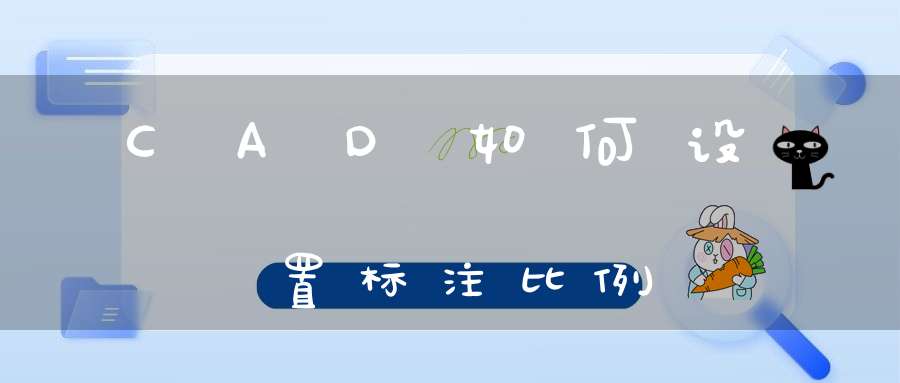
01打开CAD之后在常用菜单里找到圆弧选项,如图所示:
02选择圆弧选项之后在绘图区里绘制一段圆弧,然后在找到标注里的圆弧标注选项,如图所示:
03使用圆弧标注选项将绘制的圆弧标注起来,如图所示:
04选择标注的圆弧在注释里找到标注样式选项,如图所示:
05点击标注样式选项,在弹出的对话框内找到修改选项,如图所示:
06点击修改选项在其设置界面内找到主单位选项,点击该选项在其内找到比例因子选项,我们根据需要就可以设置标注的比例了,如图所示:
CAD如何更改标注比例
在使用CAD回字图形的时候,我们常常需要对绘制的图形进行标注,下面我们就来看看在CAD中是如何更改标注比例的吧。
01打开CAD之后我们在常用菜单里找到注释选项,如图所示:
02点击注释选项在其下拉菜单那里找到标注样式选项,如图所示:
03点击标注样式选项选项在弹出的对话框内找到修改选项,如图所示:
04点击修改选项在弹出的对话框内找到主单位选项,点击该选项在其内找到比例因子选项,在这里我们就可以修改标注比例了,如图所示:
cad比例尺怎么设置
首先打开CAD软件后在菜单栏中找到并点击注释,然后在下拉框中找到并点击标注样式,接着在跳出的标注样式管理器对话框中点击修改,将弹出的修改标注样式对话框,切换到主单位选项卡后点击测量单位比例,最后点击比例因子并在其后的输入框内根据需要来设置比例因子即可。
个人建议,首先搞清楚模型空间、图纸空间、浮动模型空间三者的关系,画图之前不用考虑比例尺的问题,全部按1:1在模型空间画图,需要标注或出图之前,先根据打印机或绘图仪的规格设置图纸,再切换到浮动模型空间建立视口,确定比例。
如果已经根据图纸大小知道了比例,可以直接通过zoom命令设定缩放比例,也就是你说的比例尺,如果需要标注,需要提前设定标注样式,标注样式里面的尺寸也全部按实际确定。
比如,箭头长度就是4mm,不用考虑比例问题,但是需要在比例设定里勾选“按图纸缩放”选项,至于图框及说明全部按实际尺寸在图纸空间绘制,最后,出图时在图纸空间出图。
本文来自网络,不代表生活常识网立场,转载请注明出处:http://sdsy56.com/wjgl/32924.html
上一篇: CAD如何进行画直线
下一篇: 怎样删除分节符、页码
声明: 我们致力于保护作者版权,注重分享,被刊用文章因无法核实真实出处,未能及时与作者取得联系,或有版权异议的,请联系管理员,我们会立即处理,本站部分文字与图片资源来自于网络,转载是出于传递更多信息之目的,若有来源标注错误或侵犯了您的合法权益,请立即通知我们(管理员邮箱:15053971836@139.com),情况属实,我们会第一时间予以删除,并同时向您表示歉意,谢谢!
相关阅读
